
Dank der Tatsache, dass Android über einen offenen Code verfügt, hat es die Möglichkeit, die Funktion eines ID-Lesegeräts auszuführen, aus diesem Grund erleichtert es den Menschen das Leben, wenn Sie ein rechtliches Verfahren durchführen möchten, müssen Sie einfach sicherstellen dass Ihre ID erneuert oder aktiviert wird . Möchten Sie erfahren, wie Sie Ihr Android als Lesegerät für elektronische IDs 3.0 verwenden können? Ich lade Sie ein, dieses Tutorial weiter zu erkunden.
Contents
Wie funktionieren elektronische ID-Lesegeräte?
Im Jahr 2015 wurde in Spanien ein neues Ausweisdokument mit dem Namen Electronic DNI 3.0 geboren. Dieses neue Dokument ersetzte das vorherige DNI aufgrund seiner Fähigkeit, Sicherheitsmaßnahmen zu kombinieren , dank der Tatsache, dass es über einen Dual-Interface-Chip verfügt, der das Lesen ermöglicht mehr effizient. . Ebenso verfügt es über die NFC-Technologie, die die Online-Verbindung bei Verwendung eines Mobiltelefons oder Tablets beschleunigt.

Bei der Überprüfung einer Lizenz werden zunächst die Daten aus dem Dokument extrahiert und dann überprüft, indem ein Dienst namens „Validation Authority“ konsultiert wird. Der Browser zeigt eine Abfrage an das ‘AV’ an. Es wird ein Ergebnis geben, das zeigt, wie das Dokument derzeit ist, dh ob es aktiv oder storniert ist. Zusammen werden die in das Dokument eingegebenen Daten offengelegt. Wie, Name, Nachname des Inhabers und die ID-Nummer.
Was müssen Sie tun, um den Ausweisleser auf Ihrem Handy zu aktivieren?
Die in die Mobiltelefone integrierte NCF-Technologie liest die DNI ohne Kartenleser, sie übernimmt die Aufgabe des Datenaustauschs über eine elektromagnetische Quote, zusammen mit der Eingabe der PIN oder des Passworts für mehr Sicherheit bei der Verwendung des Ausweisdokuments.
Um ein DNI-Lesegerät auf Ihrem Mobiltelefon zu haben, müssen Sie sicherstellen, dass Ihr Gerät über NFC-Technologie verfügt. Fahren Sie dann mit dem Herunterladen der Anwendungen fort, die Sie verwenden möchten. Diese heißen „DNI reader for PC, using mobile“ und „DNIeRemote“. Nachdem die Anwendungen heruntergeladen und auf dem Mobiltelefon und dem PC installiert wurden, müssen wir die NFC-Technologie auf dem Mobiltelefon aktivieren. Wir gehen zu ‘Einstellungen’, dann ‘Verbindungen’ und klicken auf ‘NFC und Zahlung’.
Jetzt öffnen wir die zuvor auf das Handy heruntergeladene Anwendung und stellen eine Verbindung zum WI-FI her. Dann greifen wir auf den PC zu, geben das Programm ein und wählen die Option „WI-FI-Verbindungsmodus“. Um die Verbindung zwischen dem Mobiltelefon und dem PC zu starten, müssen wir den QR-Code erfassen, der auf dem Computer mit der Rückfahrkamera des Mobiltelefons angezeigt wird .
Im Gegenzug müssen wir die 6 Ziffern der CAN Ihrer DNI kopieren, diese erscheinen in der unteren rechten Ecke. Durch die Verknüpfung Ihres DNI 3.0 mit dem Mobiltelefon wird es zum Lesegerät Ihres Dokuments. Wenn Sie es verwenden möchten, müssen Sie nur am Ende auf die DNI zugreifen, um identifiziert zu werden.
Welche Verwendungen können Sie dem DNI Ihres Android geben?
Die Verwendung, die wir unserem DNI geben können, ist sehr breit. Damit können wir alle Verfahren in jeder öffentlichen Verwaltung online durchführen , wenn wir uns für das digitale Zertifikat entscheiden, hilft es uns, unsere Geburtsurkunde und andere wichtige Dokumente zu erhalten.
Es hilft uns auch bei der Stellensuche , bei der Durchführung von Verfahren bei der „Elektronischen Zentrale des öffentlichen Dienstes im Staatsdienst“ und bei der Beschaffung Ihres Arbeitslebenslaufs. Ebenso können wir damit Termine in allen Behörden der öffentlichen Verwaltung bekommen.

Welche Schritte sollten Sie befolgen, um den DNI auf Ihrem Handy zu lesen?
Jetzt werden wir herausfinden, wie wir die Informationen lesen können , die unser DNI speichert, indem wir unser mobiles Gerät als Mittel verwenden. Für sie folgen wir den folgenden Schritten.
- Wir laden die entsprechende Anwendung herunter, um die DNI im PlayStore Store zu lesen . Dann öffnen wir die Anwendung und drücken dort, wo „Daten lesen“ steht. Klicken Sie auf die Schaltfläche „+“ oder „Neuen DNI hinzufügen“.
- Als nächstes führen wir die CAN-Nummer ein, die sich unten in der rechten Ecke des Ausweisdokuments befindet.
- Dann gehen wir auf unserem Telefon zu „Einstellungen“, um die NFC-Technologie zu aktivieren. Wir müssen es an der exakten Stelle platzieren, damit die DNI-Daten gelesen werden können. Dieser Vorgang kann mehrmals durchgeführt werden, damit die Erfassung genau ist.
- Nachdem die Anwendung die Informationen gelesen hat, zeigt sie sie auf dem Bildschirm an.
Wie können Sie einen E-Reader auf Ihr Android herunterladen?
Android hat einen großartigen virtuellen Laden namens PlayStore , der Ihnen eine große Galerie von Anwendungen bietet. PlayStore hat auch die Funktion, die vorhandenen Anwendungen bei Bedarf zu aktualisieren, was etwas lästig sein kann, wenn Sie das Update deaktivieren möchten, können Sie dies tun.
Zu den Anwendungen, die PlayStore Ihnen anbietet, gehören elektronische ID-Lesegeräte . Um eines aus diesem Geschäft herunterladen zu können, müssen wir nur von unserem Android-Telefon darauf zugreifen, und in der Suchmaschine, die wir „DNI-Lesegerät“ platzieren, wird eine Liste von Anwendungen angezeigt, die Sie können Wählen Sie diejenige aus, die Ihnen am besten gefällt, und klicken Sie auf die Schaltfläche „Installieren“. Warten Sie einige Minuten, während der Download abgeschlossen ist, und Sie haben sie auf Ihrem Handy installiert und können sie verwenden, wann immer Sie möchten.
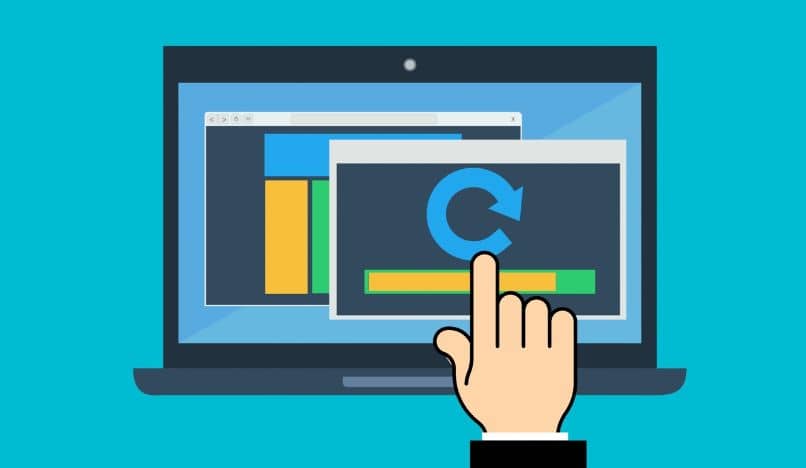
Wie können Sie ein elektronisches DNI-Lesegerät von Ihrem PC aus verwenden?
Nehmen wir an, wir möchten eine Meldebescheinigung anfordern, dazu gehen wir zur PC-Suchmaschine und geben „Meldebescheinigung“ und den Ort, an dem wir wohnen, ein. Wir klicken auf die erste Option, die das Suchergebnis anbietet. Es öffnet sich eine Seite mit mehreren Optionen, wir wählen die aus, auf der steht: „Ich habe einen Ausweis“.
Jetzt klicken wir auf ‘Mit Zertifikat identifizieren’, dann klicken wir auf Digitales Zertifikat . Automatisch wird es in einem mit dem PC verknüpften Zertifikat herauskommen, wir klicken auf „Akzeptieren“ und es wird uns nach der PIN fragen, die sie uns geben, wenn wir unsere DNI erneuert haben. Wir legen es in das Feld und klicken auf „Akzeptieren“. Wir stellen fest, dass unser Zertifikat gültig ist, weil es uns zum nächsten Schritt führt, wo wir die Anfrage stellen.